こんにちは。
今日はNotionでオリジナルテンプレートを作る方法をご紹介します。
テンプレートとは
例えば、議事録や、日報など、ある程度フォーマットが決まっていると思います。例えば「日時」「内容」「参加者」「時間」「次回予定」などなど。そういった内容を雛形にしておいて、毎回雛形を呼び出して使えるようにするものです。
テンプレートを作る
では早速作り方をまとめていきます。今回は、打ち合わせの議事録を想定しています。
まずはテンプレートとなるページを作ります。
Notion画面左側サイドバーの「+ Add a page」をクリックしてください。
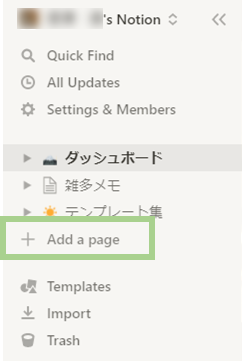
タイトルは「議事録」とし、うっすら表示されている「Empty」をクリックします。
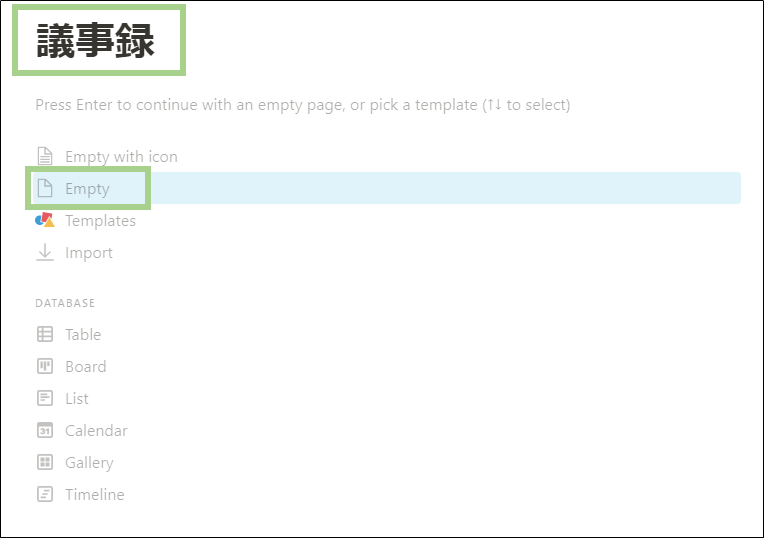
本文で[/Template]と入力し、[Template button]を選択します。
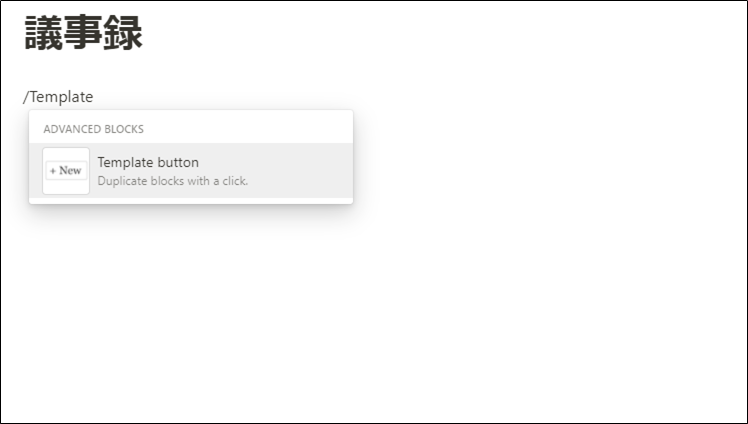
すると、こんな感じになります。ここで、「Add a new to-do」の部分を変更していきます。今回は「議事録を追加する」とします。
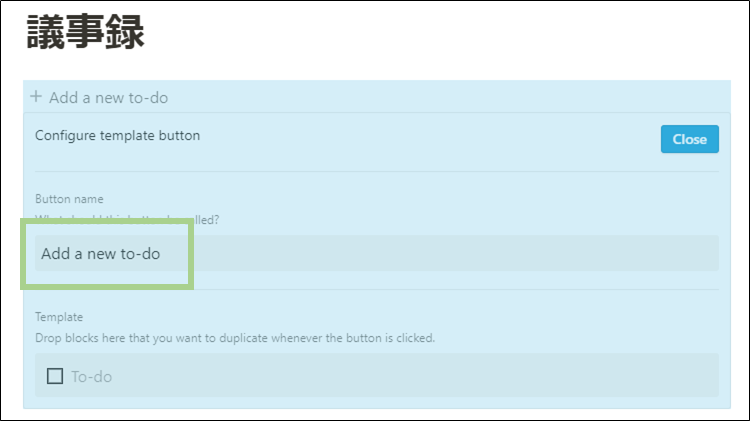
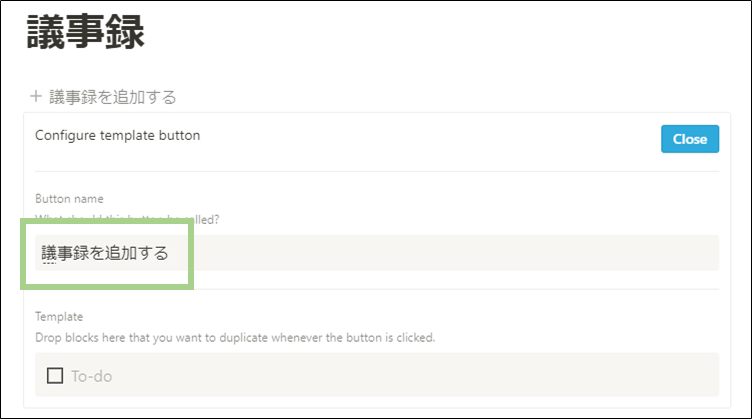
つづいて、テンプレート部分を編集します。図で緑色に囲った部分(これ、クリリンのおでこっぽくないですか・・・?)をクリックします。
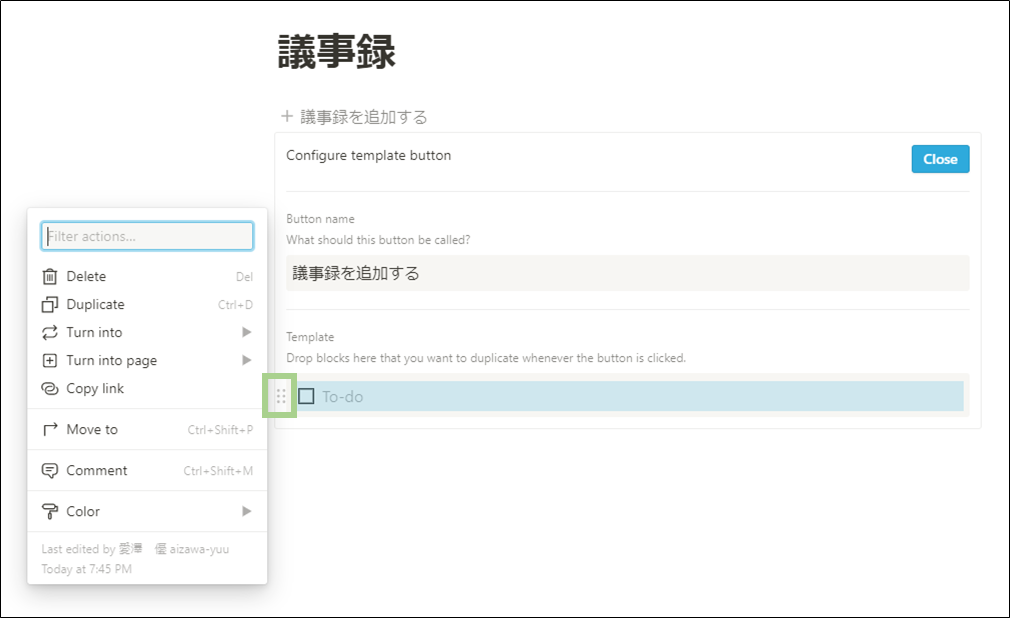
そこから[Turn into]、[Page]と選んでいってください。
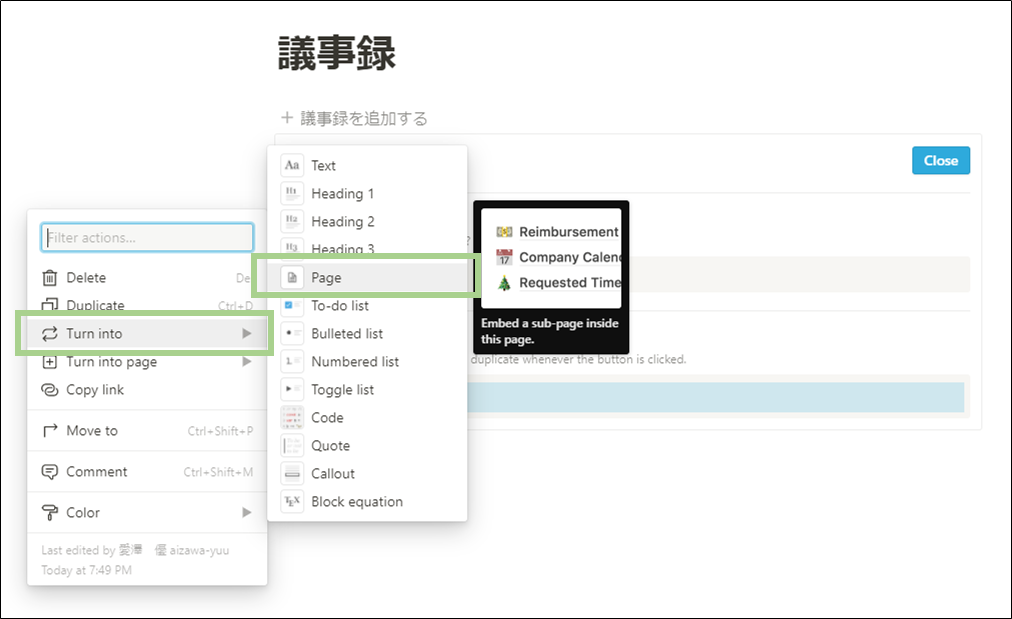
すると次のようになります。このUntitledとなっているページがテンプレートの実態となるページとなります。
こいつをクリックし、自分なりのテンプレートを入力してきます。
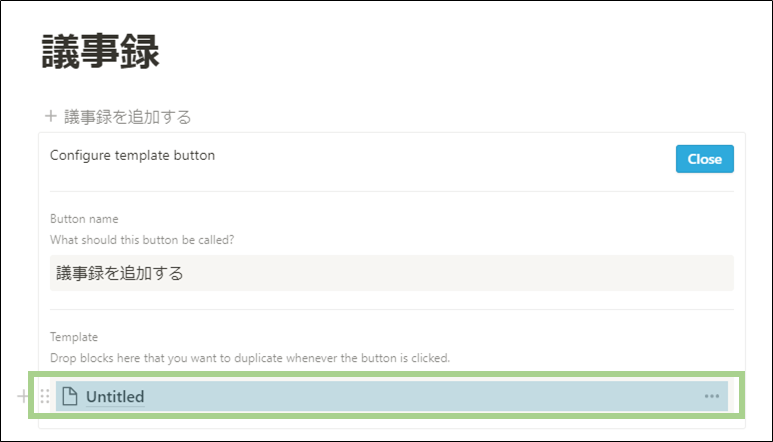
今回はこんな感じで作ってみました。これで完成です。
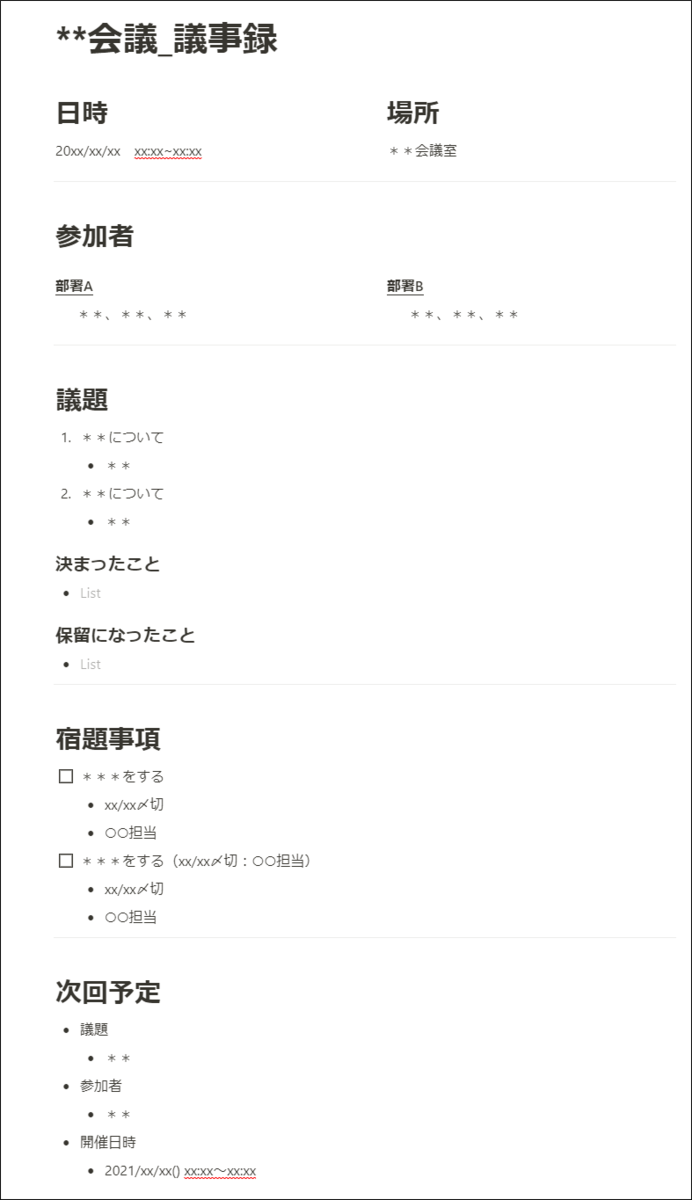
テンプレートを使う
最初に作った「議事録」のページにアクセスしてみてください。テンプレートボタンを選択していた部分が、次のように変わっています。
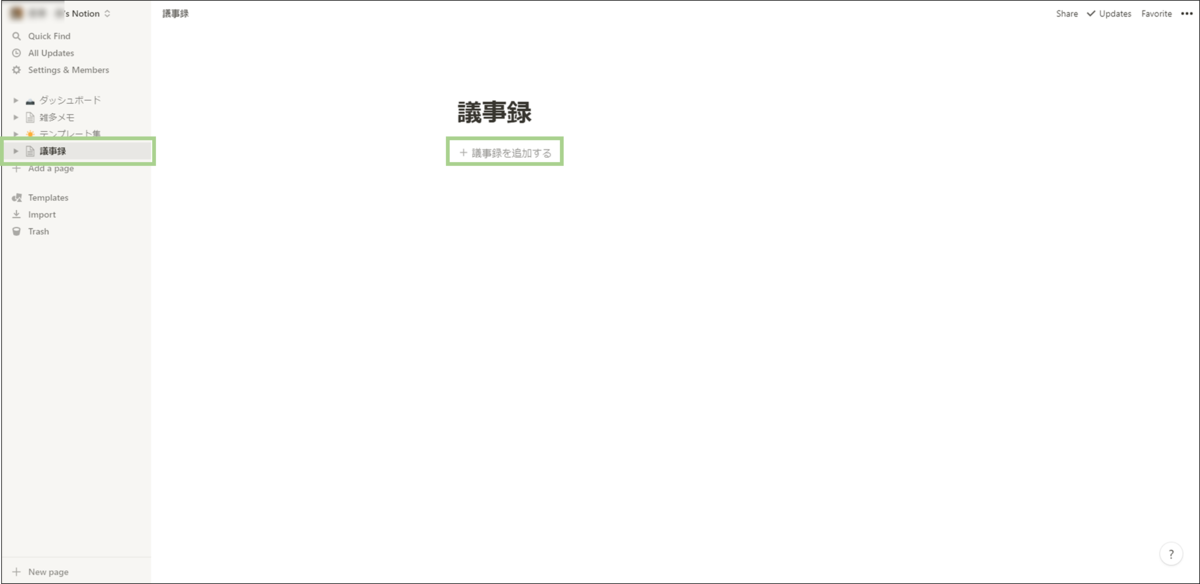
この「+ 議事録を追加する」をクリックすることで、テンプレートページを使って議事録を書き始めることができます。

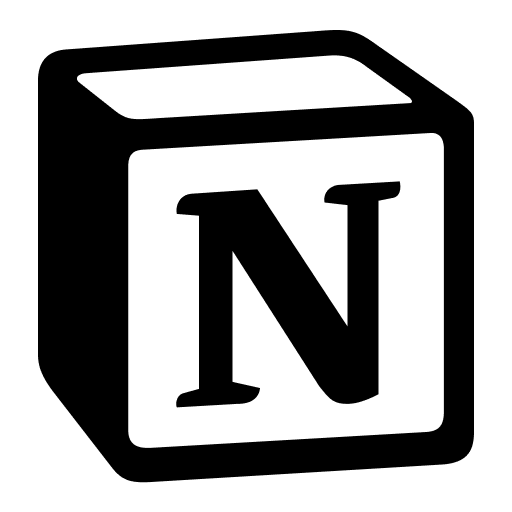

コメント